面板基础设置
本文将介绍宝塔面板的基础设置功能,包括面板服务控制、系统模式设置、API接口配置、用户体验设置以及系统信息配置等。
面板基础设置提供了对面板核心功能的全面控制,帮助您根据实际需求优化面板使用体验。
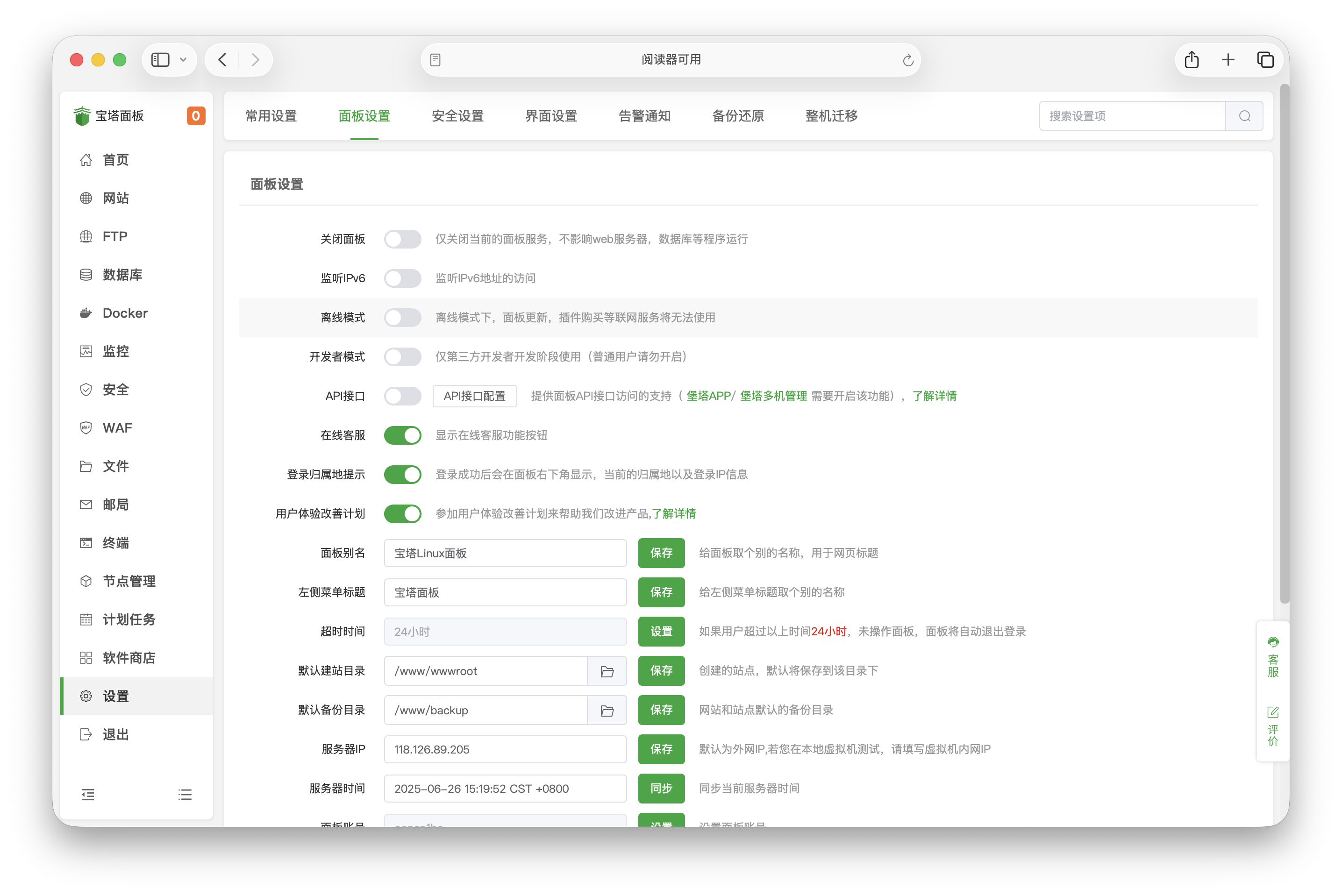
服务控制设置
关闭面板
控制面板服务的启停状态。
功能说明:
- 仅关闭当前的面板服务
- 不影响web服务器、数据库等其他运行的服务
- 关闭后将无法通过web界面访问面板
使用场景:
- 临时维护面板时
- 需要重启面板服务时
- 安全加固时临时关闭访问
操作步骤:
- 在面板设置页面找到【关闭面板】开关
- 点击开关启用或禁用面板服务
- 关闭前请确保没有重要操作正在进行
重要提醒
关闭面板后,您将无法通过Web界面访问面板,需要通过SSH等方式重新启动面板服务
网络设置
监听IPv6
控制面板是否监听IPv6地址的访问。
功能说明:
- 启用后面板将同时监听IPv4和IPv6地址
- 支持通过IPv6地址访问面板
- 需要服务器支持IPv6网络
设置步骤:
- 在【监听IPv6】选项中打开开关
- 设置生效后面板将监听IPv6端口
- 可通过IPv6地址访问面板
说明
启用IPv6监听需要确保服务器网络环境支持IPv6协议
系统模式设置
离线模式
控制面板的网络连接模式。
功能说明:
- 离线模式下,面板更新、插件等实际网络服务将无法使用
- 适用于内网环境或对外网访问有限制的场景
- 基础功能不受影响
使用场景:
- 内网部署环境
- 网络安全要求较高的环境
- 需要阻止面板自动更新的场景
设置步骤:
- 找到【离线模式】开关
- 开启后面板将不会连接外网获取更新信息
- 插件商店等功能将不可用
开发者模式
专为第三方插件开发者提供的调试模式。
功能说明:
- 仅供第三方开发插件使用
- 普通用户请勿开启
- 开启后可能影响面板稳定性
注意事项:
- 非开发人员不建议启用
- 可能会暴露调试信息
- 影响面板性能
API接口设置
API接口配置
控制面板API接口的访问权限。
功能说明:
- 提供面板API接口访问的支持
- 支持发送APP/堡塔手机管理应用
- 需要开启功能才能使用相关应用
配置步骤:
- 在【API接口】选项中点击【API接口配置】
- 设置API访问密钥
- 配置允许访问的IP地址范围
- 设置接口权限范围
安全建议:
- 定期更换API密钥
- 限制API访问来源IP
- 仅开启必要的接口权限

用户体验设置
在线客服
控制面板中在线客服功能的显示。
功能说明:
- 显示在线客服功能按钮
- 方便用户快速获取技术支持
- 可根据需要开启或关闭
登录后显示地址
控制登录成功后的信息显示。
功能说明:
- 登录成功后会在面板下方显示信息
- 显示当前的归属地以及登录IP信息
- 有助于监控登录安全
显示信息包括:
- 登录IP地址
- IP归属地信息
- 登录时间
用户体验改善计划
参与产品改善的数据收集计划。
功能说明:
- 参加用户体验改善计划帮助我们改善产品
- 收集匿名使用数据用于产品优化
- 不会收集敏感信息
数据类型:
- 功能使用频率
- 操作习惯统计
- 性能数据
- 错误日志(匿名)
面板信息设置
面板别名
自定义面板的显示名称。
默认设置: 宝塔Linux面板
自定义步骤:
- 在【面板别名】输入框中输入自定义名称
- 点击【保存】按钮保存设置
- 刷新页面查看更改效果
使用建议:
- 可以设置为公司名称或项目名称
- 方便区分多个面板实例
- 有助于品牌识别
左侧菜单标题
设置左侧导航栏显示的标题。
默认设置: 宝塔面板
设置步骤:
- 在【左侧菜单标题】输入框中输入标题
- 点击【保存】按钮
- 左侧菜单标题将立即更新
系统配置
超时时间
设置用户登录的超时时间。
默认设置: 24小时
可选设置:
- 1小时
- 6小时
- 12小时
- 24小时
- 3天
- 7天
设置步骤:
- 在【超时时间】下拉框中选择时间
- 点击【设置】按钮保存
- 如用户超过以上时间未操作面板,面板将自动退出登录
安全建议:
- 根据使用频率合理设置超时时间
- 公共环境建议设置较短的超时时间
- 个人环境可适当延长超时时间
默认建站目录
设置网站文件的默认存储路径。
默认设置: /www/wwwroot
设置说明:
- 创建新站点时的默认目录
- 所有网站文件将存储在此目录下
- 建议选择有足够空间的目录
修改步骤:
- 在【默认建站目录】输入框中输入新路径
- 确保目录存在且有适当权限
- 点击【保存】按钮
注意事项:
- 更改前请备份现有网站数据
- 确保新目录有适当的读写权限
- 不建议使用系统关键目录
默认备份目录
设置数据备份的默认存储路径。
默认设置: /www/backup
设置说明:
- 网站和数据库备份的默认存储位置
- 需要确保有足够的存储空间
- 建议与网站目录分开存储
配置步骤:
- 在【默认备份目录】输入框中输入路径
- 确保目录存在且有适当权限
- 点击【保存】按钮
最佳实践:
- 选择独立的存储设备或目录
- 定期检查备份目录空间使用情况
- 设置自动清理旧备份的策略
系统信息
服务器IP
显示当前服务器的IP地址。
显示信息:
- 服务器公网IP地址
- 用于外部访问面板和网站
- 只读信息,不可修改
示例: 118.126.89.205
服务器时间
显示服务器当前的系统时间和时区。
显示格式: 2025-06-26 13:07:12 CST +0800
时间信息包括:
- 当前日期和时间
- 时区标识(CST)
- 时区偏移量(+0800)
设置步骤:
- 点击【同步】按钮可以同步当前服务器时间
- 如果时间不正确,需要通过系统命令调整
重要性:
- 影响日志记录的准确性
- 影响定时任务的执行时间
- 影响SSL证书的有效期验证
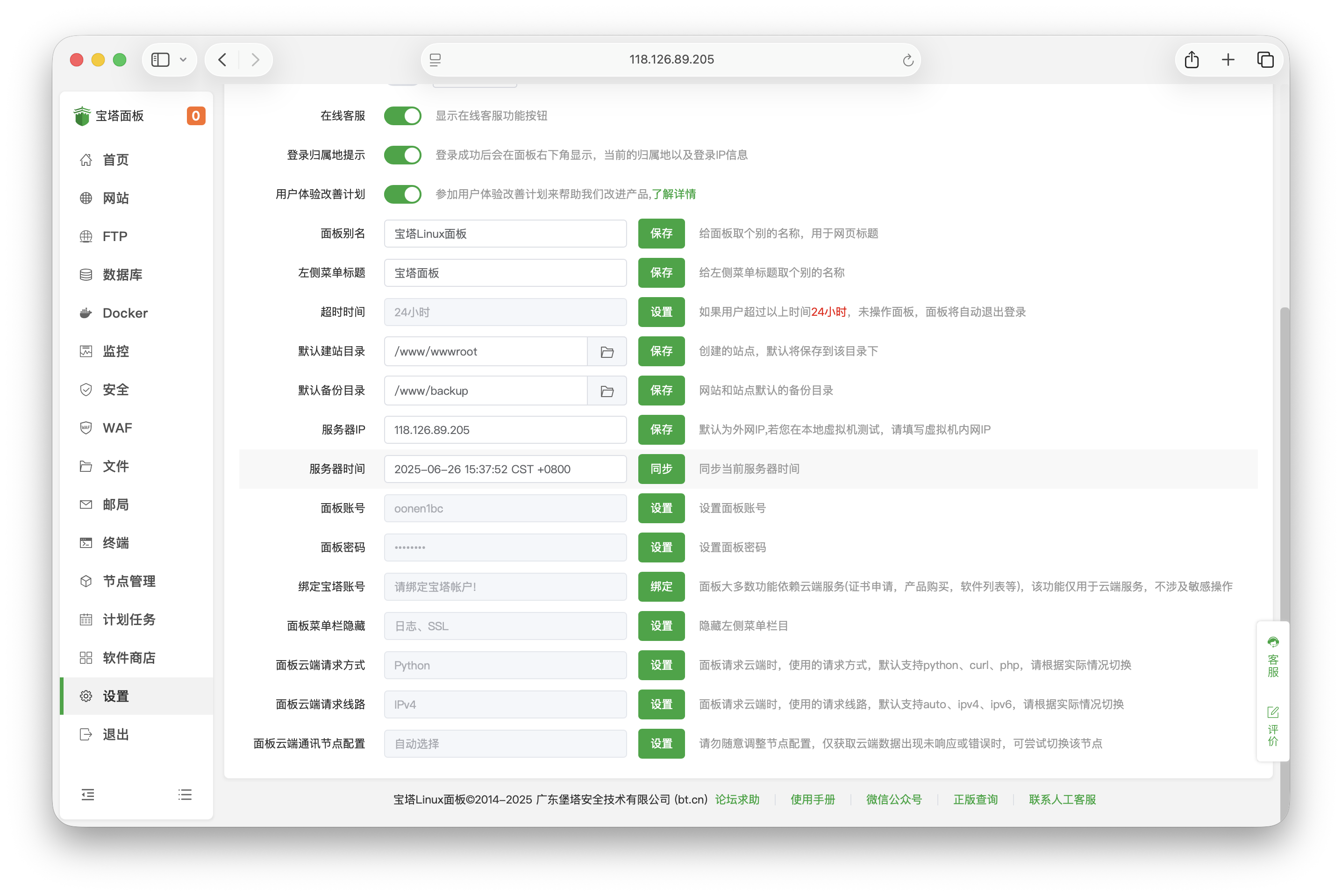
保存设置
完成各项设置后,记得点击对应的【保存】按钮保存配置。部分设置会立即生效,部分设置可能需要重启面板服务。
操作建议
- 修改重要设置前建议先备份面板配置
- 在生产环境中谨慎修改核心设置
- 定期检查和更新面板配置
- 记录重要的配置变更
安全提醒
- API接口开启后要注意访问控制
- 合理设置登录超时时间
- 监控登录地址信息的异常
- 及时更新面板到最新版本